| 3. Diálogos relacionados con el contenido de la imagen | ||
|---|---|---|
 |
Capítulo 12. Diálogos |  |
El diálogo de brochas se emplea para seleccionar una brocha, y utilizarla con alguna de las herramientas de pintura: diríjase a la sección sobre brochas para información básica sobre su empleo en el GIMP. Este diálogo además brinda acceso a varias funciones para manipular brochas. Puede escoger una brocha haciendo clic en su símbolo en la lista: luego de hacerlo se muestra en el área Brocha/Patrón/Degradado de la caja de herramientas. Puede crear brochas empleando el editor de brochas, o guardando imágenes en formatos de archivo especiales.
El diálogo de brochas es empotrable. Diríjase a la sección sobre diálogos empotrables para información sobre cómo manipularlo. Puede ser activado de varias maneras:
Desde el menú de la caja de herramientas: → → .
desde el menú de la caja de herramientas: → → → . Así se obtiene un empotrable que contiene varios diálogos, entre ellos el diálogo de brochas.
Desde la caja de herramientas, haciendo doble clic sobre el símbolo de la brocha en el área Brocha/Patrón/Degradado.
Desde el menú de la imagen: → .
Desde el menú de solapas de cualquier diálogo empotrable: → .
En el menú de la solapa, puede escoger entre y . En la vista de rejilla, las formas de las brochas se colocan en un arreglo rectangular. Así se pueden ver muchas a la vez, lo que hace fácil encontrar una en especial. En la vista de lista, las formas se disponen verticalmente, con sus nombres al lado.
![[Nota]](../images/note.png)
|
Nota |
|---|---|
|
En el menú de la solapa, la opción Tamaño de vista previa le permite adaptar el tamaño del icono de las brochas a su gusto. |
Figura 12.13. El diálogo de brochas
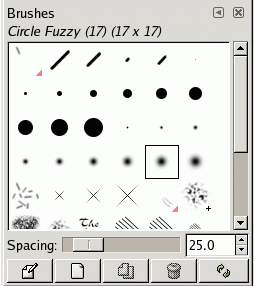
El diálogo de brochas en modo de rejilla
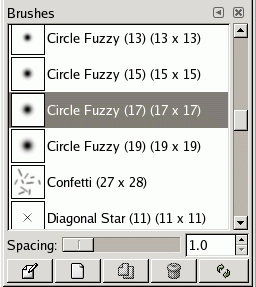
El diálogo de brochas en modo de lista
En la parte superior del diálogo aparece el nombre de la brocha actualmente seleccionada, y su tamaño en píxeles.
Al centro aparece una vista en rejilla de todas las brochas disponibles, con la actual remarcada. Si ve un pequeño "+" a la derecha de una brocha, significa que es más grande de lo que se muestra. Si ve un pequeño triángulo rojo, se trata de una brocha animada. Al hacer clic sobre una brocha, ésta se convierte en la brocha activa. Si se le hace doble clic se abre el editor de brochas.
En su mayoría, el diálogo trabaja de la misma manera en modo de lista que en modo de rejilla, con una excepsión:
Si hace doble clic sobre el nombre de una brocha, puede modificarlo. Note, sin embargo, que sólo se le permite cambiar los nombres de las brochas que Ud. haya creado o instalado personalmente, no las que vienen preinstaladas con el GIMP. Si intenta renombrar una brocha preinstalada, podrá editar su nombre, pero ni bien presione la tecla Retorno o haga clic en otro lugar, el nombre será revertido a su valor original. Como regla general, no se pueden alterar los recursos que el GIMP provee, como las brochas, los patrones y los degradados; sólo las creadas por Ud.
Bajo la rejilla aparece una entrada para el “espaciado”, el cual es la distancia entre las marcas consecutivas de la brocha, que se efectúan cuando se hace un trazo con el puntero.
Esto activa el editor de brochas . Al presionar el botón se abre el editor. Sólo funciona en brochas paramétricas: para otro tipo de brochas, el editor muestra la brocha pero no permite hacer nada.
esto crea una brocha paramétrica nueva, que en principio tiene
forma circular y es pequeña y difusa. Se muestra el editor de
brochas para que pueda modificarla. La nueva brocha se guarda
automáticamente en su directorio personal
brushes.
Este botón sólo está disponible si la brocha actualmente
seleccionada es paramétrica. Si así es, la brocha se duplica, y
el editor de brochas se abre para que pueda modificar la copia.
El resultado es guardado automáticamente en suy directorio
personal brushes.
Esto borra todo rastro de la brocha, tanto en el diálogo como en el directorio en que se conserva su archivo, si es que tiene permiso para hacerlo. Se pide confirmación antes de realizar esta operación.
Si agrega brochas a su directorio personal
brushes
o a cualquier otro que se encuentre en la ruta de búsqueda de
brochas, por otro medio que no sea el editor de brochas, este
botón hace que la lista se actualice, para que las nuevas
entradas se encuentren disponibles en el diálogo.
Las funciones que proporcionan estos botones también pueden encontrarse en el menú del diálogo, que se activa haciendo clic derecho en cualquier lugar de la lista o rejilla, o escogiendo la primer entrada, , del menú de la solapa.
El editor de brochas permite ver los parámetros de una brocha provista por el GIMP, los que no se pueden cambiar, o crear una brocha a partir de una forma geométrica, un círculo, un cuadrado, o un diamante. Este editor tiene varios elementos:
La barra de diálogo: como todas las ventanas de diálogo, un clic en el pequeño triángulo abre un menú que permite establecer el aspecto del editor de brochas.
La barra de título: para darle un nombre a la brocha.
El área de previsualización: muestra los cambios de la apariencia de la brocha en tiempo real.
Ajustes:
Las formas disponibles son: circular, cuadrada o diamante. Puede modificarlas con las siguientes opciones.
Es la distancia entre el centro de la brocha y su eje, en dirección horizontal. Un cuadrado con un radio de 10 píxeles tendrá un ancho de 20 píxeles. Un diamante con un radio de 5 píxeles tendrá un ancho de 10 píxeles.
Este parámetro es útil sólo para las formas cuadrada y diamante. Si se aumentan las púas de un cuadrado éste se convierte en un polígono. Si se hace lo mismo con un diamante se obtiene una estrella.
Este parámetro controla el difuminado de los bordes de la brocha. Un valor igual a 1.00 consigue una brocha con un borde duro. El rango de variación es de 0.00 a 1.00.
Este parámetro controla la proporción entre la anchura y la altura. Un diamante con 5 píxeles de radio y una proporción igual a 2, tendrá una anchura de 10 píxeles y una altura de 5 píxeles. El rango de variación va de 1.0 a 20.0.
Este ángulo es el que hay entre el ancho de la brocha, que normalmente es horizontal, y su dirección, en sentido contrario a las agujas del reloj. Cuando se incrementa este valor, la brocha gira en sentido antihorario. El rango de variación va de 0° a 180°.
Cuando se hace un trazo con la brocha, se estampa su imagen repetidamente. Si las estampas se encuentran muy cercanas unas de otras, se da la impresión de una línea sólida: esto se obtiene con un espaciado igual a 1. El rango en que esta opción puede variar es de 1.00 a 200.0.